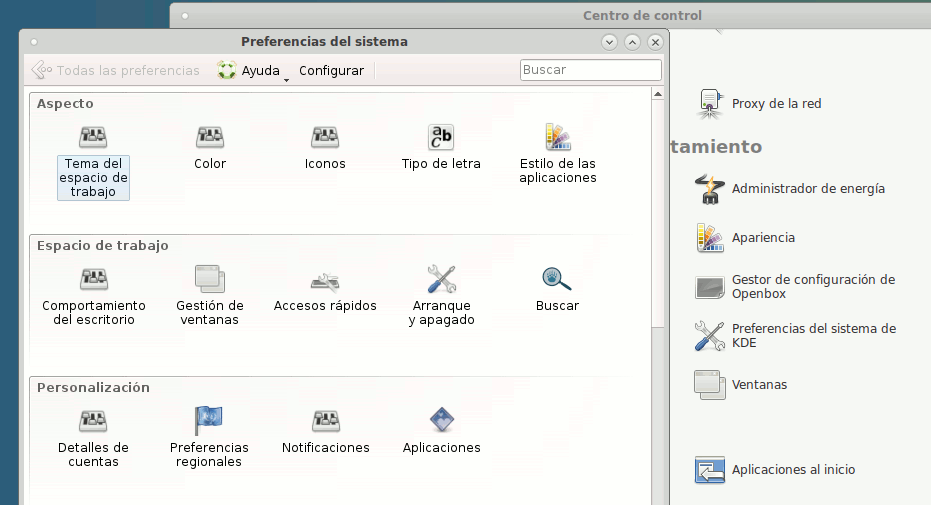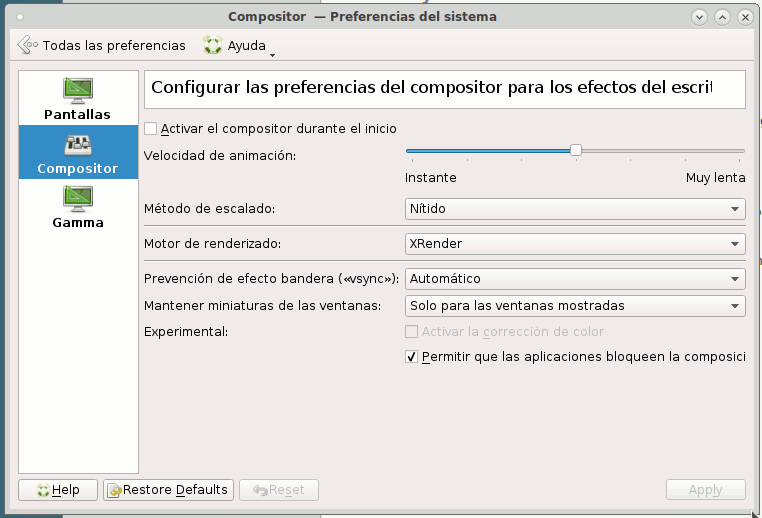Bitácora de una instalación de Debian 9
xsetaseta@gmail.com
21/08/2017
Voy a intentar explicar todos los paso que he seguido para instalar Debian 9, con su problemas y soluciones.
Mi equipo:
AMD Athlon(tm) 64 X2 Dual Core Processor 5200+
4G de RAM
Tarjeta gráfica integrada NVIDIA Corporation C61 [GeForce 7025 / nForce 630a]
Lo único que tengo un poco diferente es la cantidad de particiones en el disco duro para poder
tener varios sistemas operativo:
Device Boot Start End Sectors Size Id Type
/dev/sda1 * 63 102398309 102398247 48,8G 7 HPFS/NTFS/exFAT
/dev/sda2 102398371 1502961663 1400563293 667,9G f W95 Ext'd (LBA)
/dev/sda3 1502963712 1682286591 179322880 85,5G 83 Linux
/dev/sda4 1682286592 1953523711 271237120 129,3G 83 Linux
/dev/sda5 102398373 204796619 102398247 48,8G 7 HPFS/NTFS/exFAT
/dev/sda6 204796683 753946514 549149832 261,9G b W95 FAT32
/dev/sda7 753946578 1269633014 515686437 245,9G 7 HPFS/NTFS/exFAT
/dev/sda8 1269633024 1318461439 48828416 23,3G 83 Linux
/dev/sda9 1318463488 1320415231 1951744 953M 82 Linux swap / Solaris
/dev/sda10 1320417280 1369634815 49217536 23,5G 83 Linux
/dev/sda11 1369636864 1398931455 29294592 14G 83 Linux
/dev/sda12 1398933504 1428228425 29294922 14G 83 Linux
/dev/sda13 1428230144 1502961663 74731520 35,7G 83 Linux
Como se puede observar son muchas las particiones que tengo, en este caso voy a instalarlo en la partición /dev/sda13.
En la pagina
debian8.html había realizado una bitácora de la instalación de Debian 8 . Esta es una continuación con las diferencias entre la versión 8 y 9.
Yo he elegido MATE y XFCE como entornos de trabajo, uno debido a que me gusta y el otro por su simplicidad.
En primer lugar debemos bajar la primera imagen iso de la distribución.
https://cdimage.debian.org/debian-cd/current/i386/iso-dvd/ Esta es la versión de 32 bits, si tenemos 4G o mas, nos conviene bajar la imagen de 64 bits
https://cdimage.debian.org/debian-cd/current/amd64/iso-dvd/ Ahora quemamos un disco DVD con la imagen.
Si instalamos muchos ordenadores nos conviene instalar la distribución desde un USB.
Crear un usb para instalar Debian9 Siendo administrador.
su
Localizar donde está la memoria usb
fdisk -l
Desmontamos la memoria usb
umount /dev/sdc
Cuando estemos seguro de donde está (cuidado si nos equivocamos formateamos el disco duro)
Copiamos la ISO en nuestra memoria usb
dd if=debian-9.1.0-i386-DVD-1.iso of=/dev/sdc
Terminamos de copiar los datos que puedan quedar en cache por si las moscas...
sync
|
En un artículo anterior
Instalación de Debian 8 desde usb había explicado todos los pasos.
Para poder aprovechar parte de la memoria USB para colocar repositorio de paquetes, utilizaba el programa
unetbootin . Ahora no funciona, incluso en la propia instalación nos muestra un aviso por posibles incompatibilidades con este programa.
Si utilizamos una memoria de 8G desaprovechamos 4G , una pena.
Aclaremos que para poder arrancar desde el usb o desde DVD debemos pulsar una tecla (F1 al F12 dependiendo de nuestro ordenador) cuando arranca el ordenador, en mi caso es F11.
Por no repetir todos los pasos recomiendo la página:
http://blog.desdelinux.net/instalacion-configuracion-Debian-8-gnome/ donde viene muy bien explicado los pasos para la instalación de Debian 8 que es muy parecida a la Debian 9 .
El display manager que se instala por defecto en la instalación de Xfce es lightdm. Si instalamos otros escritorios nos preguntara que display manager queremos instalar.
Después de unos 30 minutos tendremos el sistema instalado. Si instalamos todos escritorios posibles kde, gnome, etc , se puede tardar unos 50 minutos en instalar todo.
Si instalamos desde una USB y luego queremos instalar alguna cosa mas, no podremos utilizar el USB, deberemos utilizar el DVD o la red para instalar mas paquetes. En Debian 8 se podía modificando el fichero
/etc/apt/sources.list añadiendo
deb file:/media/seta/8G2/ main/ Ahora no funciona, si alguien lo sabe que haga el favor de decírmelo.
Todos los pasos siguientes podemos obviarlos si funciona vuestra tarjeta gráfica. El driver nouveau es incompatible mi tarjeta gráfica [GeForce 7025 / nForce 630a], el ordenador se bloquea quedando la pantalla con líneas raras y la única forma de desbloquear el ordenador es resetear a lo bruto el PC. En versiones anteriores de MATE se podía entrar, pero ahora resulta que utiliza aceleración gráfica y se cuelga el ordenador. Si queremos arrancar la sesión gráfica sin aceleración gráfica podemos entrar con Xfce que funciona perfectamente, y podemos utilizar todos los programas que no utilicen aceleración gráfica.
Instalar los driver propietarios de mi tarjeta gráfica GeForce 7025 / nForce 630a.
En la versión de Debian 8 yo instalaba los drivers desde el fichero que bajaba desde Nvidia. En Debian 9 me ha sido imposible, da error , y por mucho que he probado diferentes soluciones que aparecían en foros no lo he conseguido.
Para todos los pasos siguiente debemos entrar en consola y ser root con la orden su y luego ponemos la contraseña.
Para poder utilizar mi tarjeta he hecho uso de los repositorios de Debian 9.
Lo primero es deshabilitar el driver nouveau .
echo -e "blacklist nouveau" > /etc/modprobe.d/fbdev-blacklist.conf
echo -e "options nouveau modeset=0" > /etc/modprobe.d/modesetting.conf
Cambiamos los repositorios editando el fichero /etc/apt/sources.list
mousepad /etc/apt/sources.list
Ahora ponemos los repositorios oficiales.
deb http://deb.debian.org/debian stretch main contrib non-free
deb-src http://deb.debian.org/debian stretch main
Reiniciamos el ordenador y comprobaremos que arrancamos con con el driver de SVGA y podemos entrar en cualquier escritorio sin que se cuelgue el ordenador.
En una consola y siendo root tecleamos lo siguiente:
apt-get update
apt-get install nvidia-detect
nvidia-detect
Nos indicara el driver para nuestra tarjeta gráfica, en mi caso legacy-304xx .
Detected NVIDIA GPUs:
00:0d.0 VGA compatible controller [0300]: NVIDIA Corporation C61 [GeForce 7025 / nForce 630a] [10de:03d6] (rev a2)
Checking card: NVIDIA Corporation C61 [GeForce 7025 / nForce 630a] (rev a2)
Your card is only supported up to the 304 legacy drivers series.
It is recommended to install the
nvidia-legacy-304xx-driver
package.
Instalamos el driver que lo compilará.
apt-get install linux-headers-$(uname -r) nvidia-legacy-304xx-driver
Después de un rato...no mucho, habrá terminado, y deberemos reiniciar nuestro ordenador.
Si todo ha ido bien, tendremos la tarjeta funcionado bien y con aceleración gráfica.
|
Si instalamos varios distribuciones linux, la última cambia el nombre de la partición swap. Si nos aparece el error :
A start job is running for dev-disk-by\x2uuid-f782f311\<more numbers>.device [1min 30s] A start job is running for dev-disk-by\x2uuid-f782f311\<more numbers>.device [1min 30s]
Se tira 90 segundos hasta que arranca, como buscando algo. Mirando por internet he encontrado la solución. En el fichero de configuración /etc/fstab hay comentar la línea donde se especifica la partición swap y cambiarlo para que monte la swap en un lugar fijo.
En mi caso es de la siguiente forma:
#UUID=201cea1e-d980-43b9-8d9d-fc2badcfa051 none swap sw 0 0
/dev/sda9 swap swap defaults 0 0 Repositorios Si no quieres bajar los 3 DVD de Debian 9, te recomiendo que añadas en el archivo
/etc/apt/sources.list la siguiente línea:
deb http://deb.debian.org/debian stretch main contrib non-free
deb-src http://deb.debian.org/debian stretch main La selección de paquetes que se incluyen los DVD es de lo mas extraño, siempre lo he criticado por su aleatoriedad, en mi caso la mayoría de los paquetes que utilizo no vienen en ninguno de los 3 DVD, por lo cual tengo que recurrir a la RED , he tenido que hacer mi propios repositorios. En el artículo
debusb.html explico como hacerlo.
También han hecho cambios...a peor, me costo descubrirlo.
Antes servía con crear el paquete comprimido y su colocación junto a los paquetes:
dpkg-scanpackages archives /dev/null | gzip >archives/Packages.gz En la versión de Debian 9 debemos tener 3 ficheros en vez de uno y los creamos con:
dpkg-scanpackages archives /dev/null | gzip >archives/Packages.gz
gunzip -k Packages.gz
bzip2 -k Packages Mi opinión es que se podían quedar quietos con este tipo de cambios.
Ahora solo se tiene que colocar el nuevo repositorio en el fichero de configuración
/etc/apt/sources.list .
Por ejemplo si tengo la memoria usb nombre
8G2 que se monta en
/media/usuario/8G2 , y el repositorio de archivos está en
/debian9/archives .
Mis repositorios quedan como sigue:
deb file: /media/usuario/8G2S/debian9/ archives/
deb cdrom:[Debian GNU/Linux 9.1.0 _Stretch_ - Official i386 DVD Binary-1 20170722-12:45]/ stretch contrib main
deb http://deb.debian.org/debian stretch main contrib non-free
deb-src http://deb.debian.org/debian stretch main Curiosidades:
El repositorio «cdrom://[Debian GNU/Linux 9.1.0 _Stretch_ - Official i386 DVD Binary-1 20170722-12:45] stretch Release» no tiene un fichero de Publicación. N: Los datos de un repositorio como este no se pueden autenticar y por tanto su uso es potencialmente peligroso.
Es el propio DVD que se baja de Debian.¿¿¿!!!!???
DISPOSITIVOS Impresoras HP Deskjet F300 y Canon LBP2900 TVISTO - ID 15a4:9016 Afatech Technologies, Inc. AF9015 DVB-T USB2.0
NPG-nano - ID 187f:0201 Siano Mobile Silicon Nova B
ID 0bda:2838 Realtek Semiconductor Corp. RTL2838 DVB-T
Para estos dispositivos empleo el mismo método que en Debian 8 , ver artículo
debian8.html .
Procurar instalar las mayoría de los firmwares del repositorio oficial de debian, os asegurara que funcionan muchos dispositivos.
PROGRAMAS Abiword que era un programa sencillo editor de textos, ahora funciona raramente. En la versión de Debian 8 funcionaba peor y tuve que instalar la versión de Debian 7.
Amule a regresado, ahora se instala desde los repositorios oficiales de Debian.
Code::Blocks Ya está recopilado para la versión de la librería 3.0 wx.
VirtualBox . No se puede instalar desde los repositorios de Debian 9. Debemos Ir a:
http://download.virtualbox.org/virtualbox/ Descargar la versión que quieras y lo instalas.
Eagle. Es un programa para dibujar circuito. No se puede instalar desde los repositorios de Debian 9. Si lo bajas de la pagina del fabricante e intentas instalarlo y ejecutarlo te dará error en las librerías. La solución es:
cd /usr/lib/i386-linux-gnu
ln -s -T libssl.so.1.0.2 libssl.so.1.0.0
ln -s -T libcrypto.so.1.0.2 libcrypto.so.1.0.0 Espero que le sirva a alguien
SETA43